 |
| サイトマップ | |
|
 |
| サイトマップ | |
|
実際に実験を行う場合は、外に出て実測データを収集することになります。ここではプログラムを “File” -> “Exit” で一旦終了させ、これを仮に行うことにしましょう。保存を促されるので、“Yes”をクリックします。Design-Expert を再起動し、“OPEN DESIGN”を選び、 (または、ツールバーの ![]() アイコンをクリックします) 、前に保存したデータファイル (
アイコンをクリックします) 、前に保存したデータファイル (Bowling.dxpx) を開きます。画面には表形式でランダムに配置されたデータが表示されるはずです。この例では、ボウリング選手を一致させるために適切な順でデータを入力する必要があります。これを行うには、列ヘッダー Factor 1 (A: Bowler) を右クリックし “Sort Ascending” を選択します。
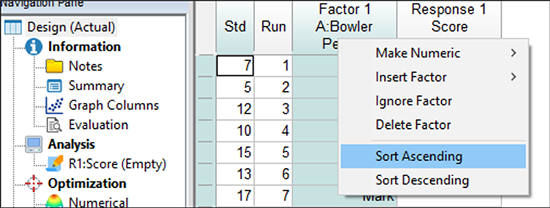 |
| ※ クイックソートについて: 列ヘッダーをダブルクリックしてもソートできます。 |
最初のページにあるテーブルを元に応答値を入力してください。または、以下のスクリーンショットを使用しても構いません。計画割付表ウィンドウは、試行順を除いて、次のようになっているはずです。
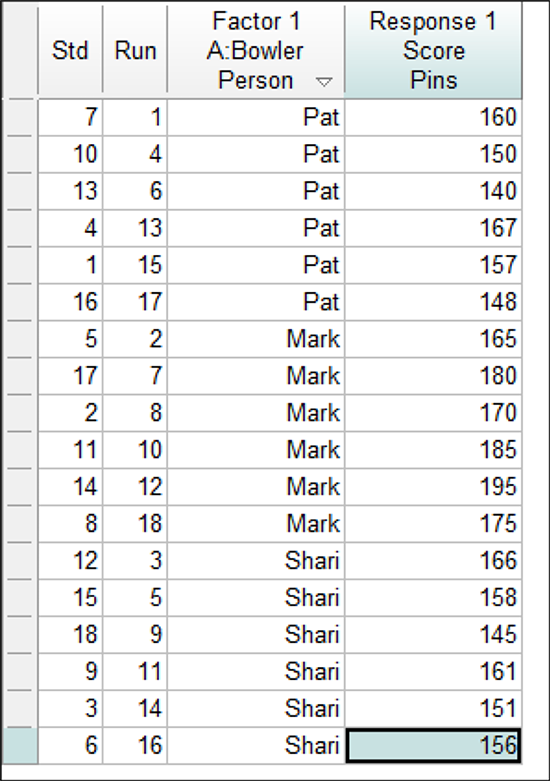 |
実際に実験を行う場合、試行と応答の入力は無作為順で行うようにしてください。標準の順番は、予め用意された計画データを簡単に入力する用途以外には使用しないでください。
| ※ 実際の試行順どおりにすることの利点: 数字こだわる方であれば、手元の試行番号を上記と同じ内容に置き換え(上書き)、ボウラーが実際にゲームを行った順番と一致させることができます。ボウリングを6ゲーム行うことは大変ですが、それだけボウラーの真剣さが結果に表れます。しかし、6ゲームの間に短時間の休憩をランダムに挟んでいれば、学習カーブ(進むにつれてうまくなる)や疲れ(時間とともに疲労する)のような時間の経過に依存する影響が排除されます。 |
メニューから“File” -> “Save”を選んで、データを保存します (またはツールバーの ![]() をクリックします)。これでデータが台無しになってしまったときでも、バックアップがあります。このバックアップは重要です。これから計画割付表内で多くのメリットがある機能を試していくためです。
をクリックします)。これでデータが台無しになってしまったときでも、バックアップがあります。このバックアップは重要です。これから計画割付表内で多くのメリットがある機能を試していくためです。
例えば、計テーブルの左上のセルを右クリックします。 この操作で表示を変更することができます。 試しに “Comments” を選択してください。
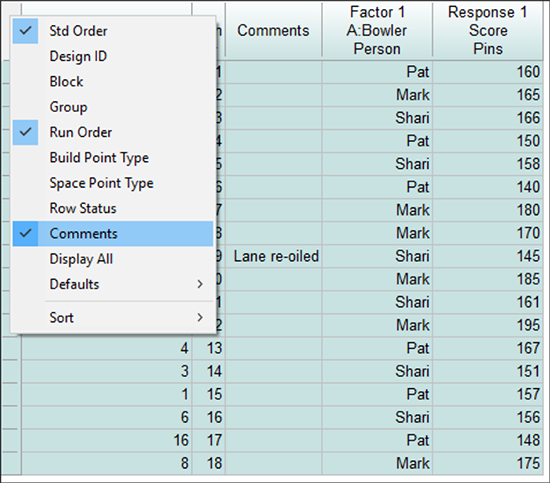 |
上記のComments列に、8ゲーム実施した後、ボウリングのレーンの運営者がワックスをかけたという注意書き 「Lane re-oiled」 (レーンオイルの掛け直し) を追加しました。Pat のスコアを見ると、その効果は明らかに無視できるものでした。
| ※ 列サイズの変更について: 必要に応じてこれを試してください。コメントの内容が表示幅を越えるときは、ヘッダーの右の境界にカーソルを持って行くと矢印に変わるので、その状態でダブルクリックすると幅が自動的に調整されます。 |
ボウリングの結果をよりよく把握するために、 Response 1 列のヘッダーを右クリックし、“Sort Ascending”を選ぶことで、昇順に並べ替えます。
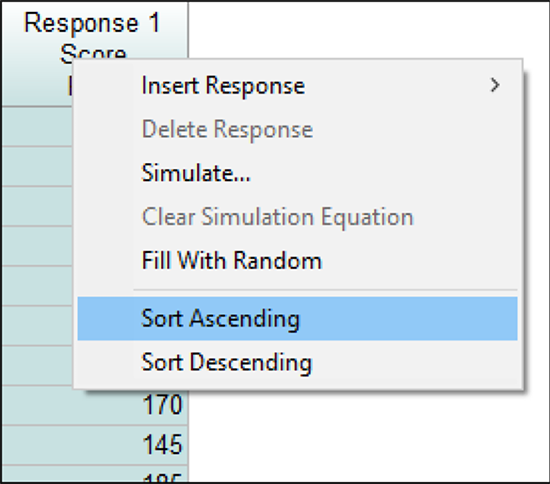 |
ソートが役に立つ機能であることは分かったと思います。ソートは応答列だけでなく、因子列でも動作します。この例では、ほぼすべてのゲームで Mark が最高のスコアを取ったことが一目でわかります。